Embora tenhamos mencionado anteriormente que o Android P Developer Preview poderia ser lançado em meados de março, a notícia era realmente verdadeira, e o Google lançou o Android P Developer Preview para telefones Pixel e Pixel 2. A nova atualização traz um design refrescante, com recursos voltados para a comunidade de desenvolvedores. Embora a empresa afirme que o build atual é apenas para desenvolvedores atualizarem seus aplicativos para a API mais recente, os usuários interessados também podem fazer flash da imagem em seus dispositivos.
Observação: Estou instalando o Android P Developer Preview 1 no meu Pixel 2 XL usando um laptop Windows, mas o processo deve ser semelhante, senão idêntico para outros dispositivos.
Algumas coisas para saber
Se você inscreveu seu dispositivo no programa Android Beta, é importante observar que as atualizações beta não são suportadas no Android O Developer Preview. Além disso, o processo requer que você desbloqueie o carregador de inicialização do seu dispositivo, o que excluirá todos os dados do usuário.
O flash da imagem do sistema também excluirá os dados do usuário, portanto, recomendo que você faça backup de seus dispositivos Android. Você pode verificar nosso artigo detalhado sobre as diferentes maneiras de fazer backup de um dispositivo Android. Além disso, como esta é uma versão de desenvolvedor muito antiga, você pode esperar muitos bugs e problemas.
Coisas que você vai precisar
-
Imagem do sistema Android P
Primeiro, você precisará baixar a imagem do sistema Android P Developer Preview para o seu dispositivo. Você pode baixar as imagens do site oficial do Google aqui. O Android P Developer Preview está disponível apenas para Pixel, Pixel XL, Pixel 2 e Pixel 2 XL.
![]()
-
ADB e Fastboot
Você precisará ter as ferramentas ADB e Fastboot em seu PC com Windows ou Mac. Você pode baixar ADB e Fastboot aqui.
-
Opções de desenvolvedor Android
Antes de iniciar o processo, você terá que se certificar de que “Desbloqueio OEM” e “Depuração USB” estão habilitados em Configurações-> Opções do desenvolvedor.
![]()
Desbloqueie o bootloader do seu dispositivo
Para fazer o flash da imagem do sistema Android P, você precisará primeiro desbloquear o bootloader do seu dispositivo. Para fazer isso, primeiro conecte seu Nexus ou Pixel ao seu PC ou Mac. Em seguida, vá para o caminho onde ADB e Fastboot estão instalados em seu computador. Aqui, abra o Prompt de Comando (mantenha pressionada a tecla Shift e clique com o botão direito para obter a opção) ou Terminal e digite os seguintes comandos:
- Para verificar se o dispositivo está conectado ou não:
adb devices
Você receberá um prompt no seu dispositivo pedindo “Permitir depuração USB“. Toque em “Ok”.
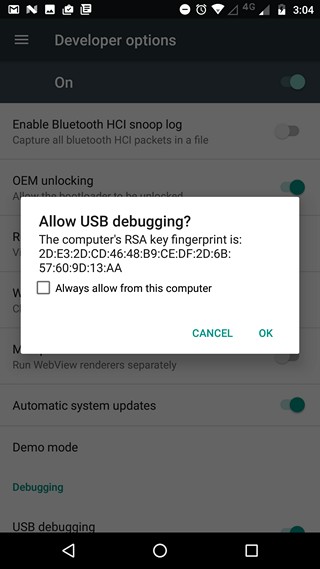
- Em seguida, insira este comando para reinicializar seu dispositivo no modo bootloader:
adb reboot bootloader

- Assim que o seu dispositivo iniciar no modo bootloader, digite este comando para garantir que o fastboot reconheça o seu dispositivo:
fastboot devices
- Em seguida, digite um dos seguintes comandos, dependendo do seu dispositivo, para desbloquear o carregador de inicialização:
Pixel or Pixel XL: fastboot oem unlock Pixel 2: fastboot flashing unlock Pixel 2 XL: fastboot flashing unlock_critical
Você deverá ver alguns prompts no seu dispositivo. Aceite-o e depois de um tempo, seu dispositivo será completamente apagado e o bootloader será desbloqueado.
Imagem piscando de visualização do desenvolvedor Android P
Agora que você desbloqueou o bootloader do seu dispositivo, vamos atualizar o Android P no seu Pixel:
- Primeiro, extraia a imagem do sistema Android P que você baixou. Dentro da pasta extraída, você encontrará outro arquivo ZIP, extraia-o também.
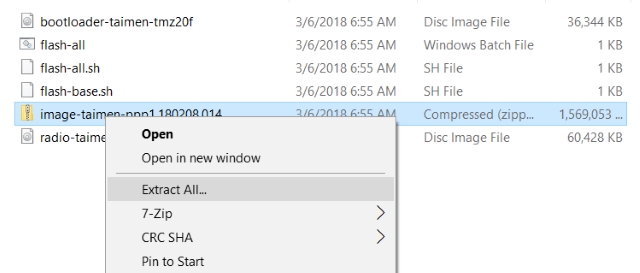
- Depois de extrair todos os arquivos, certifique-se de movê-los para a pasta ADB e Fastboot.
- Em seguida, certifique-se de que seu Nexus ou Pixel está no modo bootloader e execute o arquivo “flash-all.bat”. Este arquivo deve abrir o prompt de comando, piscar todos os arquivos e instalar o Android O em seu dispositivo.
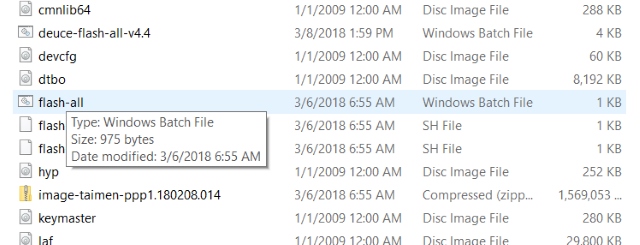
- Muitas pessoas, inclusive eu, encontraram erros ao executar o arquivo em lote. No entanto, existe uma maneira alternativa. Você pode abrir o Prompt de Comando aqui e fazer flash dessas imagens uma a uma por meio destes comandos:
fastboot flash bootloader <bootloader file name here>.img fastboot reboot-bootloader fastboot flash radio <radio file name here>.img fastboot reboot-bootloader fastboot flash -w update <image file name here>.zip fastboot reboot
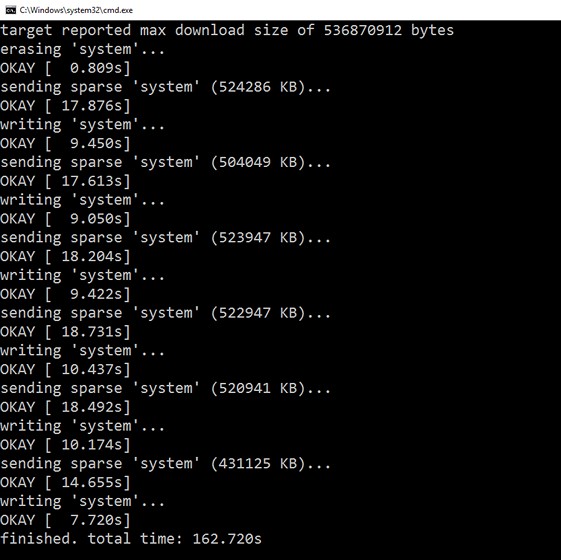
- Assim que os scripts terminarem, o seu dispositivo será reiniciado e o Android P deve ser instalado no seu dispositivo.
Atualizando para Android P Developer Preview via ADB Sideload
Muitos usuários estão relatando instalações malsucedidas do flashing direto do Android P Developer Preview em seus dispositivos. Assim, você pode fazer o sideload do arquivo de atualização OTA das imagens do Android P via ADB no seu dispositivo. Este método também preserva seus dados e é sugerido pessoalmente por nós.
Observação: Os usuários devem estar em OPM1.171019.021 (patches de segurança de março em 8.1) compilados para que os OTAs funcionem.
Primeiro, baixe o arquivo OTA .ZIP para o seu dispositivo nos links mencionados abaixo:
- Pixel
- Pixel XL
- Pixel 2
- Pixel 2 XL
Em seguida, reinicie seu dispositivo no menu do carregador de inicialização usando os comandos mencionados anteriormente. Use o método de diminuir o volume para navegar até a “recuperação” e pressione o botão liga /desliga. Seu dispositivo será inicializado com um logotipo Android com um ponto de exclamação. Para pular, pressione Aumentar volume e Liga /desliga ao mesmo tempo. Agora, usando os botões de volume, destaque “aplicar atualização do ADB” e pressione o botão liga /desliga.
Agora, digite o seguinte comando em seu PC:
adb sideload <filename of update.zip>
É isso. O processo de atualização deve começar e, uma vez feito, o Android P deve ser instalado no seu dispositivo.
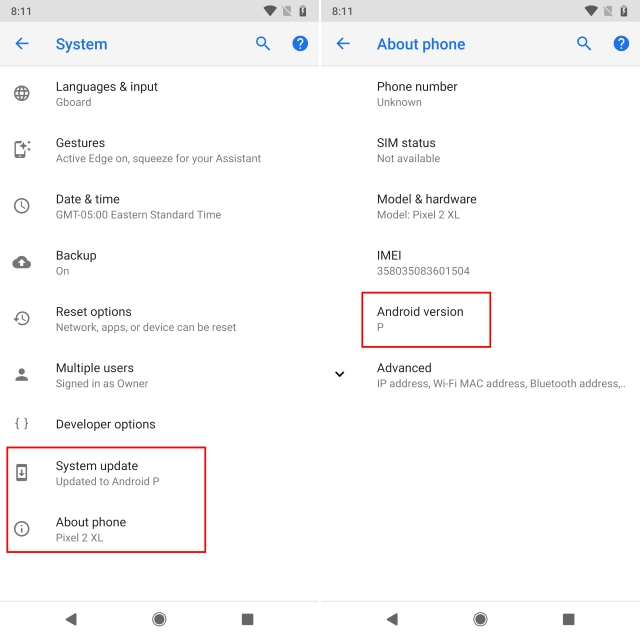
Instalou o Android P Developer Preview no seu Pixel?
Bem, é assim que você pode instalar o Android P em seu smartphone Nexus ou Pixel. Como mencionei acima, a compilação ainda está em uma fase de desenvolvimento muito inicial, portanto, não faça o flash em seu dispositivo principal. Então, você já instalou o Android P Developer Preview? Se sim, diga-nos se gostou, na secção de comentários abaixo.
0 Comments